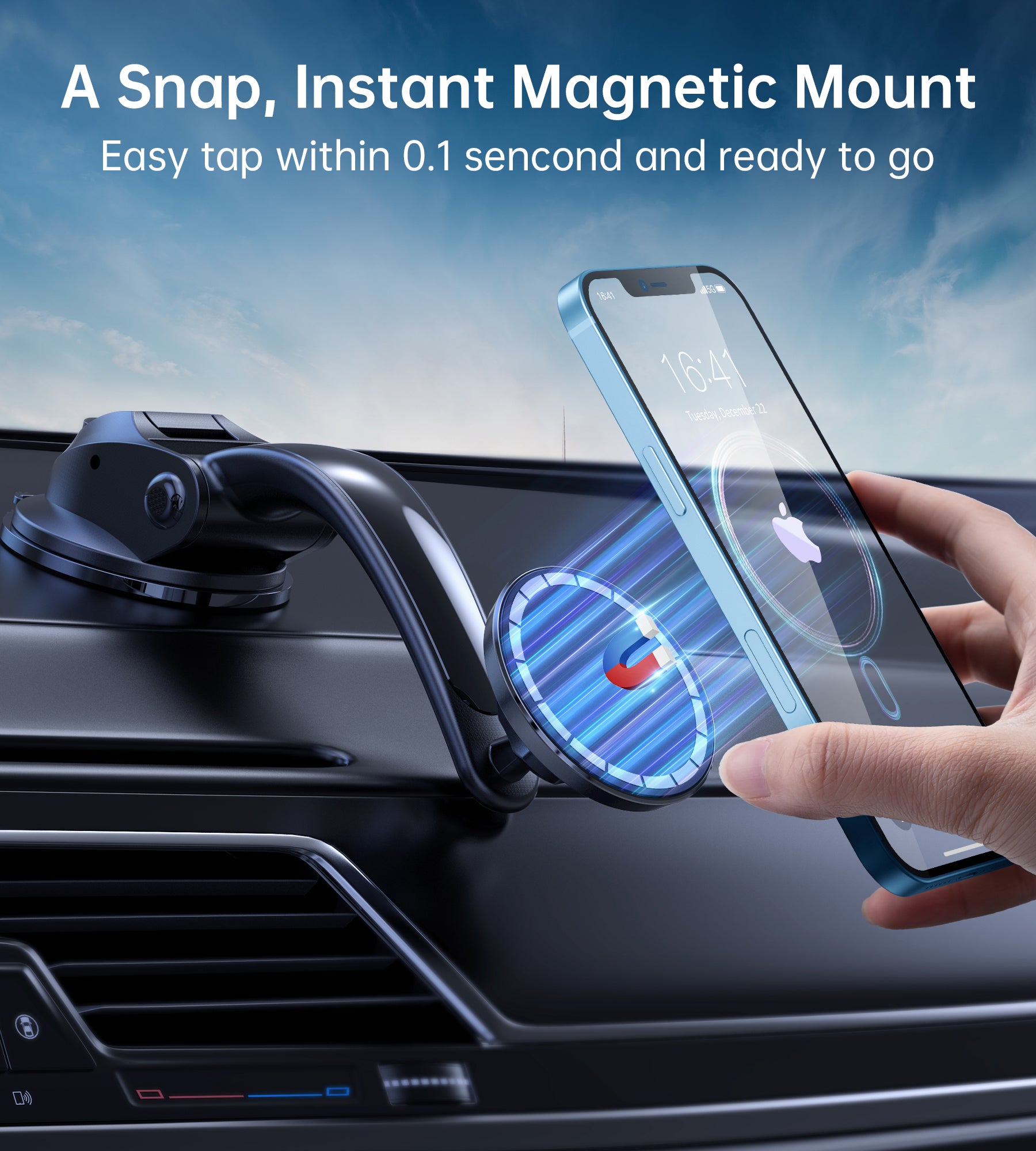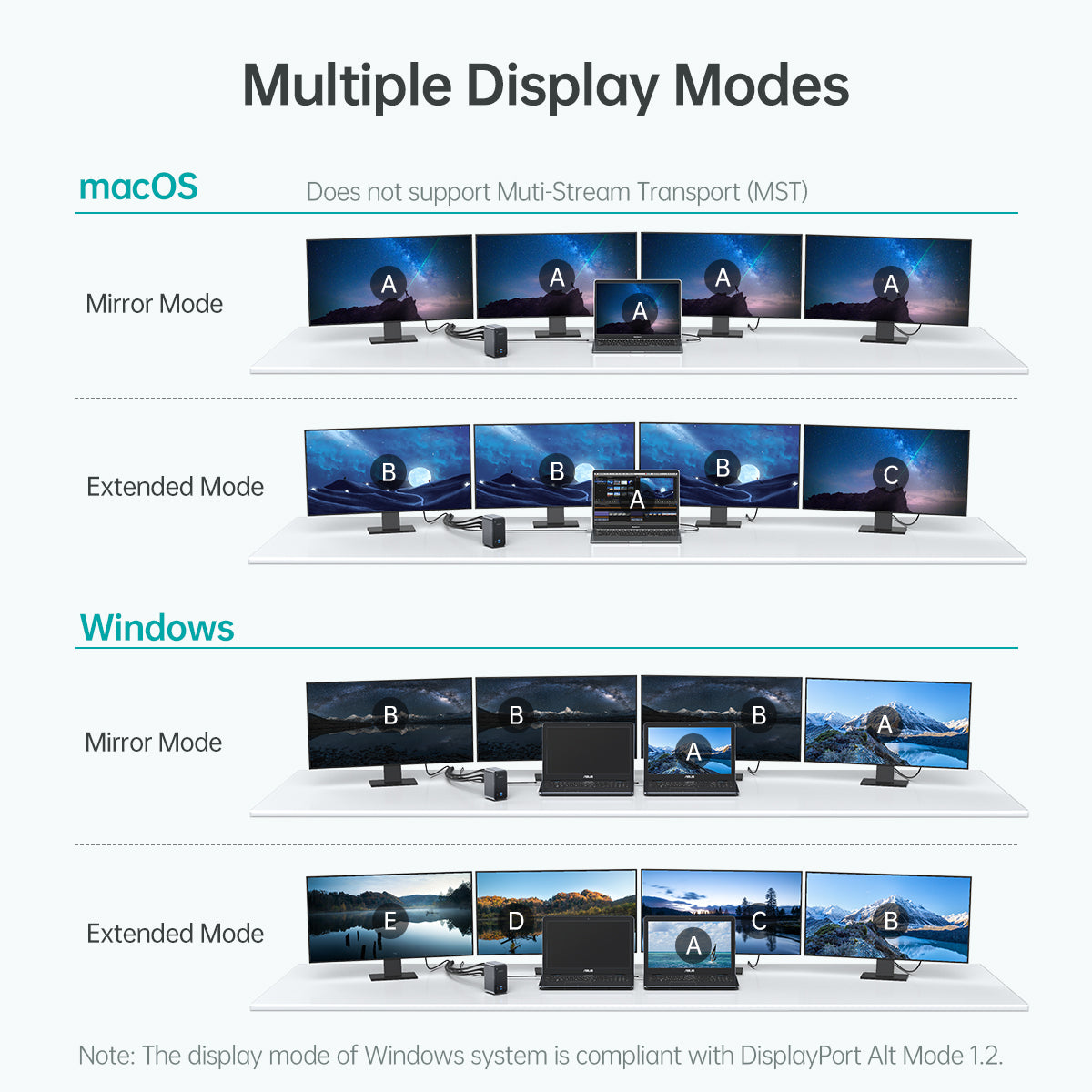
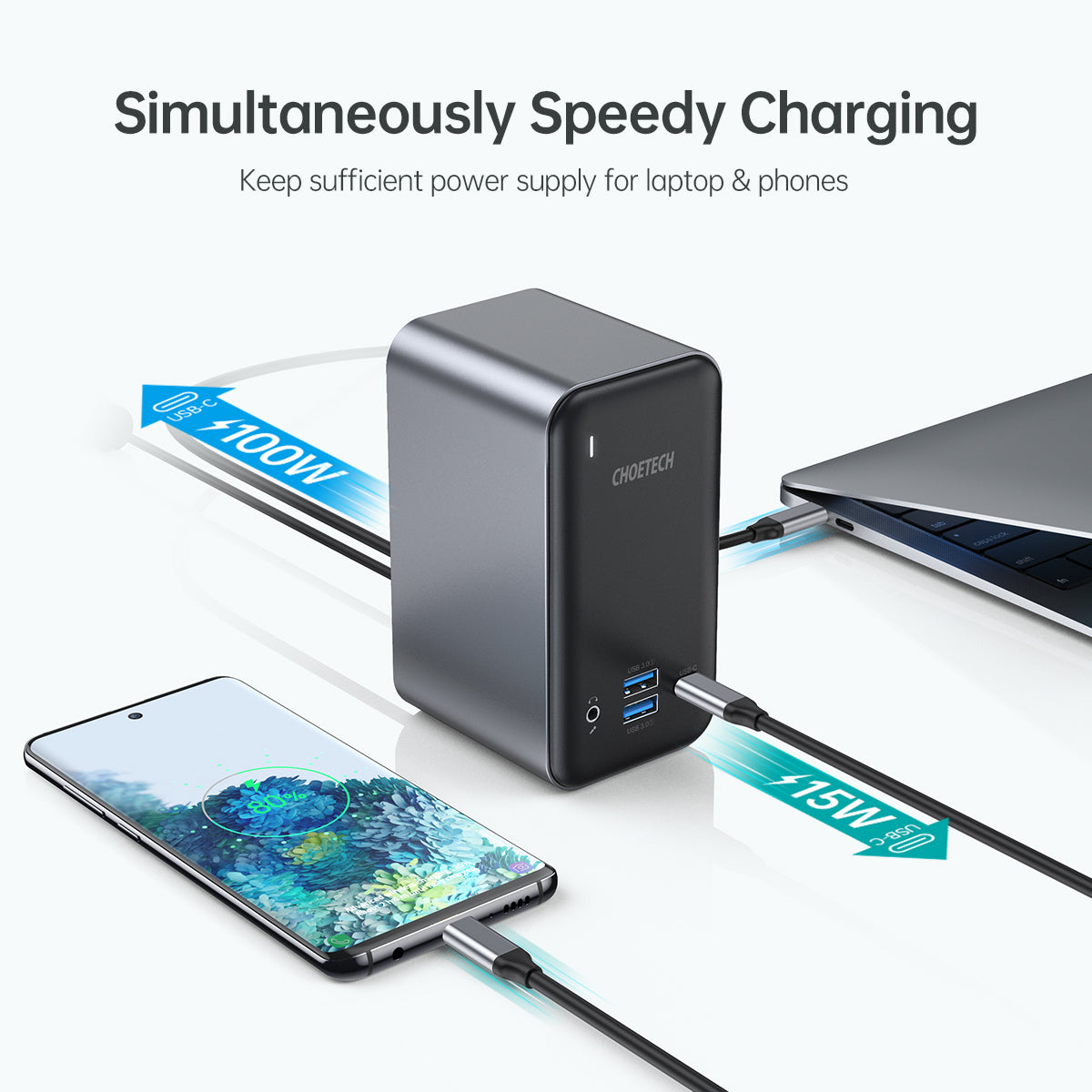






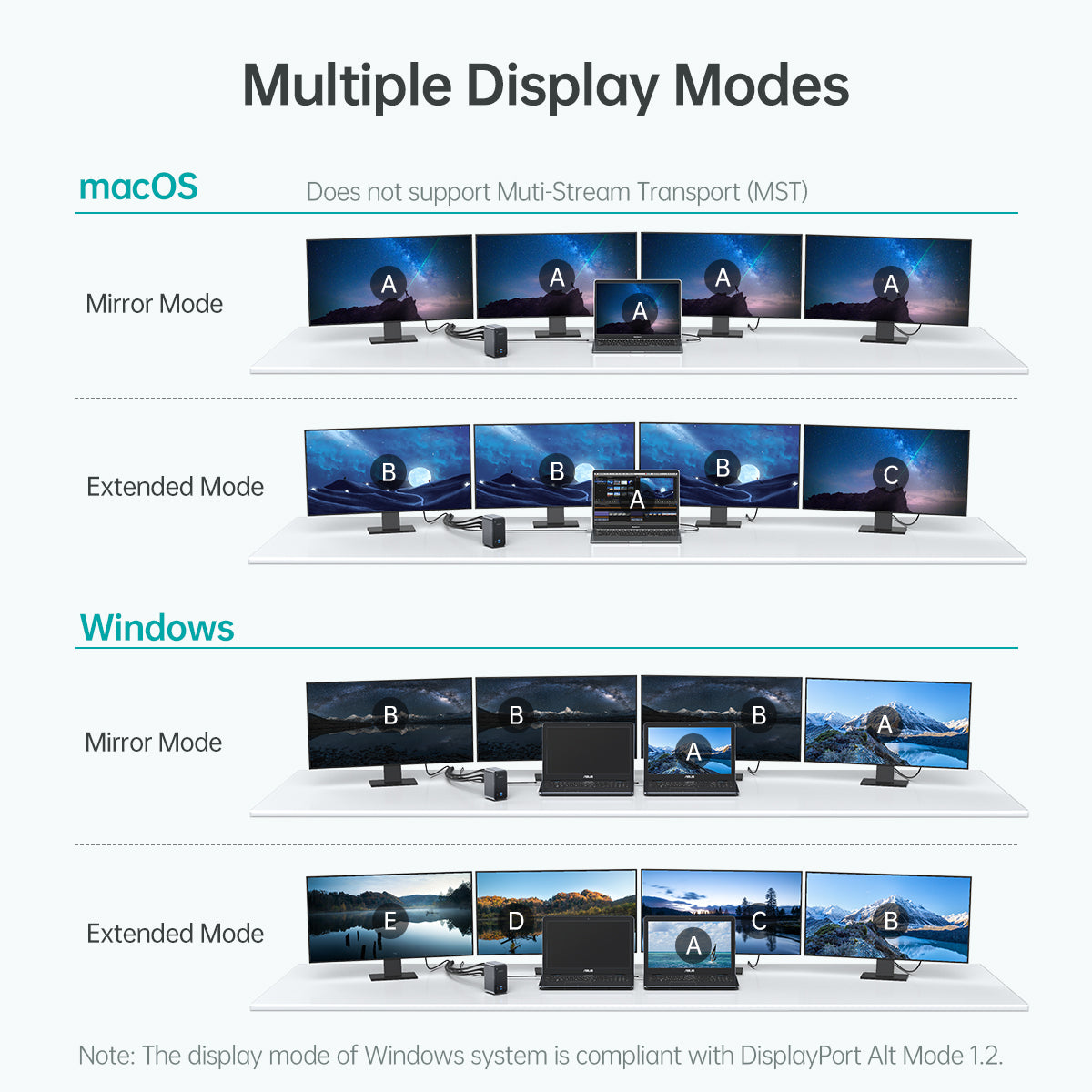
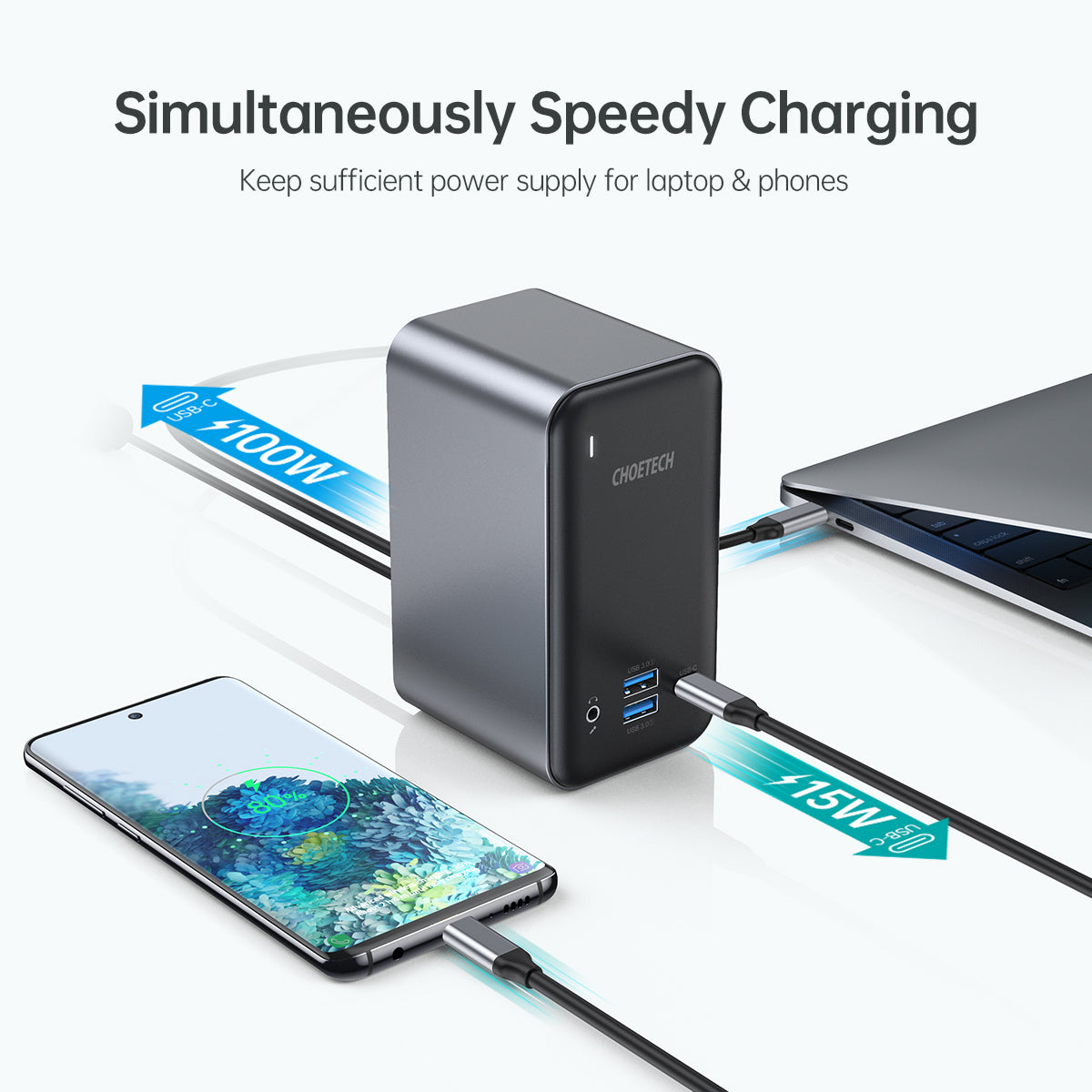






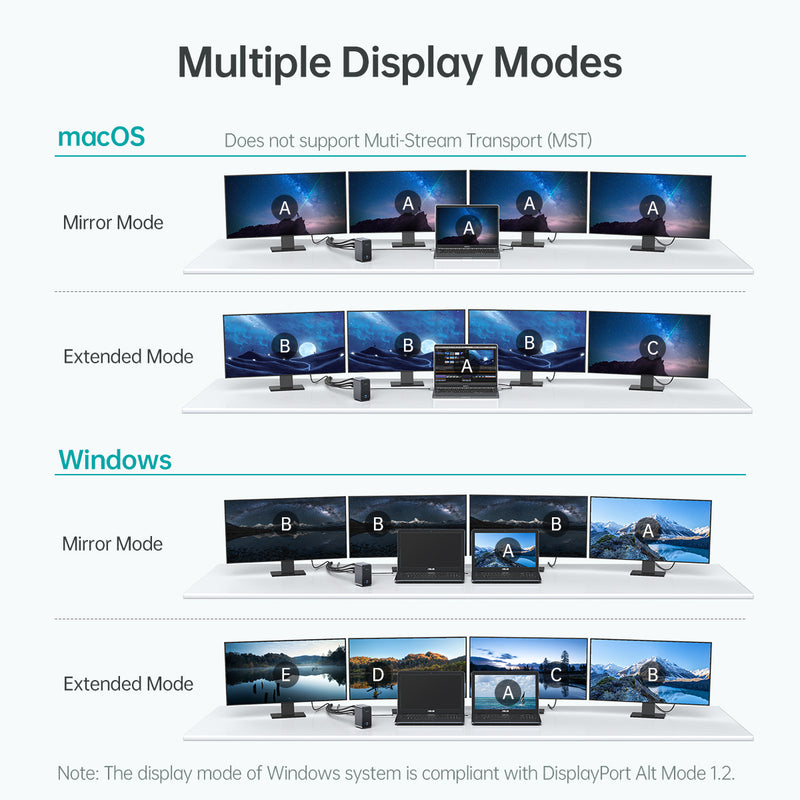
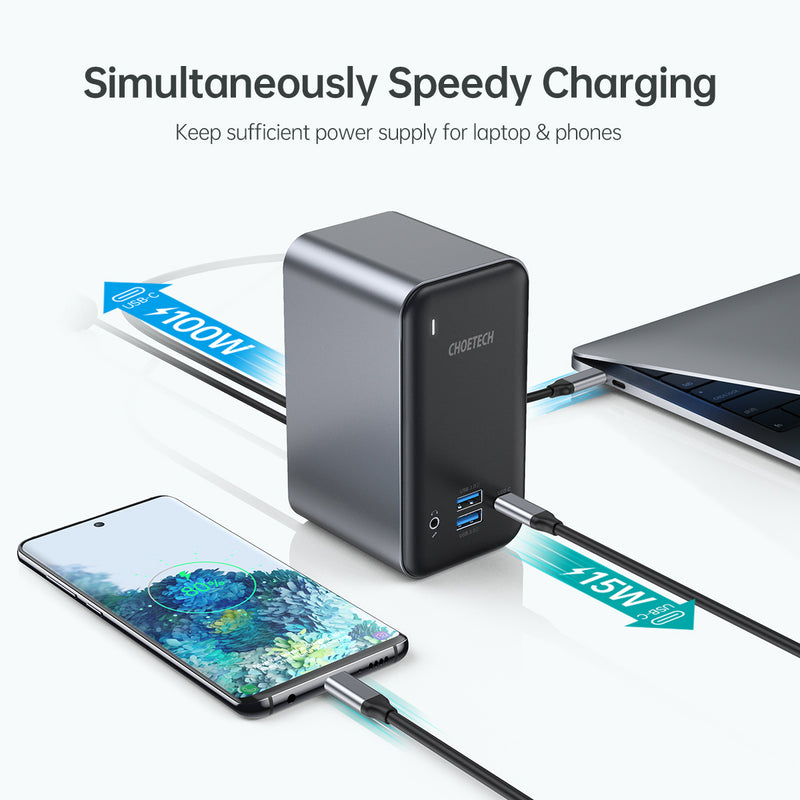



CHOETECH
HUB-M21 Station d'accueil USB C 15 en 1 Hub de type C à affichage multiple (prise US UNIQUEMENT)
- Prix habituel
- $139.99
- Prix soldé
- $139.99
- Prix habituel
-
- Prix unitaire
- / par
Cette station d'accueil USB C 15 en 1 améliore votre espace de travail de bureau. Cette solution de station d'accueil universelle étendra votre ordinateur portable Windows USB-C ou MacBook avec 15 ports dont vous avez besoin, dont 3 x 4K HDMI, VGA 60 Hz , 4 x USB 3.0, 2 x USB-C pour hôte, pour chargement, 1 x entrée PD USB-C, 1 x DC, 1 x 1 000 Mbps Ethernet, 1 x prise 3,5 mm ! Lorsque vous avez deux hôtes avec Windows ou MacOS système, la station d'accueil macbook pro prend en charge jusqu'à quadruple affichage sur des moniteurs externes. Vous pouvez vous immerger dans le travail, le divertissement, l'édition de vidéos/images ou l'échange de stocks en même temps.
Modèle : HUB-M21 (prise US UNIQUEMENT)
Fast Power Deliver and Data Transfer : Choetech 15 in 1 USB C La station d'accueil comprend deux USB A (à l'avant) et un USB-C (à l'arrière) pour l'alimentation , et ils peuvent charger rapidement vos appareils avec une portée jusqu'à 5V1.5A @7.5 W, adapté pour Apple 2.4A recharge intelligente également. Les quatre ports USB A et un autre port USB-C (à l'avant) pour le transfert de données fournissent une transmission de 5 Gbit/s . Pour charger votre ordinateur portable, il prend en haut niveau d'entrée 100 W et de 87 W de sortie pour la sécurité. Assurez-vous que le port de type C de votre ordinateur portable prend en mode DisplayPort Alt Mode. Les adaptateurs USB-A vers USB-C sont incompatibles. La performance finale du produit est déterminée par le port Type-C de votre ordinateur, veuillez nous envoyer un message Amazon pour confirmer la compatibilité.
Triple affichage pour macOS : pour l'hôte macOS avec 2 ports de type c, connectez jusqu'à 4 moniteurs : HDMI1 + HDMI2 + HDMI3 + VGA. Il ne prend en charge que le triple affichage pour macOS : HDMI1 + (HDMI2 + HDMI3 + VGA) + HOST, et ( HDMI2 + HDMI3 + VGA) ont uniquement le même affichage. Remarque : Le MacBook avec la dernière puce M1 ne prend pas en fonction MST , Un seul port HOST peut être étendu, jusqu'à deux contenus d'affichage différents. vers câble USB C *2, Manuel d'utilisation *1
✿Station d'accueil USB C d'extension massive 15-en-1 ✿ : La station d'accueil pour ordinateur portable étend ses capacités pour la plupart des ordinateurs portables macOS et Windows, et combine 15 ports en une solution en une étape y compris 3 x 4K HDMI, 1 x 60Hz VGA, 4 x USB 3.0, 2 x USB-C pour l'hôte, 1 x USB-C pour le chargement, 1 x entrée PD USB-C , 1 x DC, 1 x 1000 Mbps Ethernet, 1 Prise x 3,5 mm. La station d'accueil Thunderbolt 3 est totalement suffisamment puissante pour connecter jusqu'à 11 périphériques. Un adaptateur d'alimentation CC 36 W et deux câbles USB C vers USB C sont inclus.
✿4 affichage des moniteurs ✿ : lorsque vous avez deux hôtes avec système Windows ou macOS , la station d'accueil MacBook pro prend en charge jusqu'à quadruple affichage sur des moniteurs externes . Le seul triple affichage est pris en charge pour un hôte. HOST1 développez vers le moniteur HDMI1. HOST2 peut s'étendre à HDMI2 + HDMI3 + VGA et prendre en charge le triple affichage. Plusieurs modes d'affichage sont disponibles y compris le mode miroir et le mode étendu. Vous pouvez vous immerger dans le travail, les divertissements, l'édition de vidéos/d'images ou l'échange de stocks en même temps.
✿Chargement et transfert de données inégalés✿ : Avec entrée USB-C PD100W , 2 USB-A (5 V/1,5 A), et 1 USB-C (5 V/3 A), la station d'accueil USB alimente votre ordinateur portable USB-C et vos smartphones ou d'autres équipements en même temps. USB-A①② et 1 USB-C prennent en charge le transfert de données 5 Gbit/s et la charge haute vitesse pour d'autres appareils, mais l'USB-A③④ n'est utilisé que pour la transmission de données.1 000 Mbps Gigabit RJ45 Ethernet vous permet de transférer un 1 film en quelques minutes
✿Large compatibilité ✿ : Plug and play, aucun pilote nécessaire. Compatible avec certains appareils sur Thunderbolt 3 ou USB-C, comme MacBook Pro 2020/2019/2018/2017 ; MacBook Air 2020/2019/2018, MacBook 2017/2016 ; Google PixelBook ; Microsoft Surface Go/Go 2/Pro 7/Surface Book 2 ; HP Spectre X360/X/EliteBook/ENVY X360 ; Dell XPS 13"/15", Lenovo Yoga X1, C940/C740 ; ThinkPad X390/T490/T590 ; iPad Pro 2020/2018 et plus.
✿ Station d'accueil Thunderbolt petite et compacte mais puissante ✿ : Nettoyez toutes stations d'accueil thunderbolt, dongles ou chauffez la station d'accueil dell, la station d'accueil pour ordinateur est un meilleur choix lorsque vous travaillez à la maison ou au bureau . Moins de chaleur, plus de fonctionnalités, plus de possibilités que les autres stations d'accueil hp normales, petites et compactes ressemblent juste à un mini PC.
Station d'accueil double moniteur 1. Comment atteindre 4K à 60 Hz ?
Notre station d'accueil Macbook prend en 4K à 60 Hz.
1. Connectez le câble USB de type C à votre ordinateur portable et à l'hôte 2.
2. Connectez l'alimentation CC
3. Connectez votre écran compatible 4K 60 Hz au port HDMI3 sur la station d'accueil MacBook pro.
Les modes Étendu et Miroir sont pris en charge.
Comment utiliser les 15 ports ?
Pour utiliser tous les ports sur la station d'accueil MacBook , vous besoin :
1. Connectez DEUX Hôte 1 et Hôte 2 à votre ordinateur(s) portable(s)
2. Connectez la station d'accueil USB à l'alimentation CC .
3. Utilisez un appareil compatible USB C, Thunderbolt DP 1.4 (1.2).
2. Comment connecter un maximum d'écrans ?
Si votre appareil prend en charge DP 1.4 et n'a pas de carte graphique Intel (cartes graphiques AMD de préférence) vous pouvez :
1. Connectez l'ordinateur 1 à l'hôte 1
2. Connectez l'ordinateur 2 à l'hôte 2
3. Connectez 3 écrans HDMI à HDMI1.2.3
4. Connectez un écran VGA au port VGA
En incluant les deux écrans d'ordinateur portable, vous aurez SIX écrans au total. (Si plus d'1 HDMI est connecté, la sortie max sera 4K à 30 Hz, si VGA est connecté la résolution de tous les ports est limitée à 1920 x 1080 à 60 Hz)
Remarques :
1. Assurez-vous que votre ordinateur ou appareil est équipé de ports USB-C.
2. Pour la sortie vidéo, votre ordinateur portable ou appareil USB-C doit prendre en mode Alt DisplayPort sur USB-C, ou les signaux vidéo ne peuvent pas être envoyés à vos moniteurs. Pour vérifier si votre appareil dispose du mode Alt DisplayPort nécessaire et à quelle version il est conforme, veuillez vous référer au manuel de votre concentrateur thunderbolt 3.
3. Si le système de l'ordinateur portable USB-C est conforme à la version 1.4 Alt Mode DisplayPort , le port HDMI prend en charge la haute résolution jusqu'à 4K à 60 Hz. Uniquement si l'ordinateur portable Windows est conforme à DisplayPort Alt Mode version 1.4 et est équipé d'une carte graphique AMD, il peut afficher un total de 4 écrans via 2 HDMI et un VGA. Le système Windows de l'ordinateur portable avec DisplayPort Alt Mode version 1.2 peut prendre en charge 3 écrans externes, mais vous devez définir les modes d'affichage sur l'ordinateur portable pour le réaliser.
4. L'adaptateur d'alimentation CC doit être connecté pour que le hub thunderbolt fonctionne normalement.
5. Pour une sortie stable, veuillez connecter le port USB-C PD au chargeur rapide PD avant d'utiliser les ports USB et les ports de sortie vidéo.
6. Le VGA ne prend pas en charge la sortie audio.
7. Si deux HDMI ou plus de sorties simultanément, la résolution maximale n'atteint que 4K à 30 Hz.
8. Pour la résolution 4K, veuillez vous assurer que votre machine hôte, l'écran d'affichage et le câble prennent en charge la résolution 4K.

 Témoignages de clients
Témoignages de clients
Tran du Royaume-Uni le 25 octobre 2020Cela fonctionne parfaitement avec mon MacBook Pro. Je pouvoir connecter 3 moniteurs à cette station d'accueil facilement.C'est extrêmement portable et a un super petit encombrement J'apprécie que l'article vienne avec deux câbles USB-C à USB-C supplémentaires. Il est également compris avec un port VGA supplémentaire. Ce serait bien de voir peut-être DVI ou DisplayPorts mais c'est vraiment super en propre. Je devrais en acheter un autre un pour mon bureau à domicile ! Ramesh Swamy des États-Unis le 30 septembre 2020WFH pour mon conjoint a été prolongé jusqu'au milieu de l'année prochaine et nous avons en quelque sorte géré avec un gâchis de câbles de l'ordinateur portable. Elle n'aimait pas tout ce fouillis et voulait une station d'accueil. l'ordinateur portable précédent en avait un mais le nouveau qu'elle a n'en avait pas .
Donc, je recherchais un qui fait multi-moniteur, avec des ports USB et surtout un fonctionnement de USB-C pour que je n'ai pas à me connecter aussi de nombreux câbles.
Cette station d'accueil Choetech fait la facture . Comme j'ai acheté d'autres produits d'eux plus tôt, je n'étais pas trop inquiété de leur qualité de construction.
Je l'ai obtenu et ai branché l'alimentation . J'ai branché le câble USB-C et attaché les autres câbles à la station d'accueil et l'ai démarré. Rien... je pensais qu'est-ce que j'ai fait de mal. Puis il est venu sur moi
INSTALLER LE PILOTE USB-C qui permet au port USB-C d'agir comme un port d'accueil. Dell a un pilote spécial pour ce la .
Je l'ai installé et et voi et voi il a fonctionné parfaitement
Une autre chose importante. Si vous voulez la prise en charge de multi moniteurs et n'avez qu'un seul port USB-C, assurez-vous d'utiliser le port hôte 2 USB C . C'est très pratique car il dispose de 2 ports USB 3.0 à l'avant et ainsi d'une prise casque .
Dans l'ensemble, une excellente station d'accueil USB-C compacte. Wuu des États-Unis le 3 octobre 2020 Je recherchais un dock qui pourrait gérer 2 autres moniteurs pour le macbook que j'utilise pour le travail. J'ai vu celui-ci et j'ai pensé que j'aurais toujours eu de la chance avec choetech, alors j'ai pensé que je vais les essayer. Faire fonctionner tout était assez simple et ne nécessitait aucun logiciel spécial. Le dock est petit mais a une tonne de ports, ce qui est vraiment pratique. Le 100w pd est agréable pour garder l'ordinateur portable alimenté. Vous pouvez dévier l'auto via le dock - il est apparu sur le mac comme un périphérique audio pnp usb. La station d'accueil est livrée avec 2 cordons USB-C et la prise pour la station d'accueil. Je peux avoir 3 moniteurs affichés maintenant donc j'ai autant d'espace d'écran et j'ai besoin. Le seul inconvénient que j'ai pour ceci est que chaque moniteur doit avoir son propre cordon usb-c (c'est-à-dire l'hôte 1 et l'hôte 2 pour chacun des moniteurs). J'espérais que tous les écrans soient alimentés et fonctionnent via la station d'accueil et ne nécessitent qu'une seule prise sur mon ordinateur portable. Mis à part cette petite bizarrerie, ce quai est capable de me donner ce que je recherche. Si vous recherchez un 2e écran externe et ne voulez pas vous casser la banque, c'est certainement une bonne option. **Modifier Après bricolage avec un un peu il y a quelques choses que je voulais juste souligner . Utilisez le port usb-c pd pour l'alimentation externe, pour moi, je connecte le chargeur Apple à ceci. L'hôte 2 charge l'ordinateur portable donc si vous n'avez qu'un écran, je recommande d'utiliser le port HDMI 2 afin que vous n'ayez qu'un fil connecté à votre ordinateur portable pendant qu'il soit en charge. Westy de USUPDATE 11/20/20 :
Le hub fonctionne toujours très bien, mais je voulais ajouter quelques notes. 1) Vous ne pouvez pas le connecter à n'importe quel port USB-C si vous voulez pouvoir utiliser les ports HDMI, il doit être un port USB 3.1 gen 2 ou Thunderbolt 3 .De plus, la connexion du port 1 USB-C de l'hôte vous permet d'utiliser HDMI 1, et la connexion du port 2 USB-C de l'hôte vous permet d'utiliser tous les autres ports sur le hub
Nic des États-Unis le 26 octobre 2020 J'ai une configuration de bureau où je permute constamment entre mon ordinateur portable personnel, ordinateur de travail et ordinateur de jeu, et ce hub est la solution parfaite pour se connecter à l'un d'entre eux avec un seul câble. Je connecte mon clavier, souris, casque et moniteur à ce hub, et exécute l'un des câbles USB-C inclus vers l'ordinateur que je dois utiliser. J'ai été époustouflé par à quel point c'est élégant et à quel point cela fonctionne . Habituellement, j'obtiens des problèmes de chaleur et de HDMI avec les hubs USB-C que j'ai utilisés d'autres marques dans le passé, mais celui-ci gère tout avec facilité ! Humes des États-Unis le 20 octobre 2020 configuration à deux écrans qui est compatible avec mon ordinateur portable Windows. Je voulais profiter de la même configuration avec mon Chromebook (Samsung Chromebook V2). Mon montage précédent n'avait qu'un port HDMI pour un moniteur étendu. La station d'accueil 15 en 1 de Choetech a résolu officiellement tous mes problèmes. Je peux désormais faire fonctionner les deux écrans de mon Chromebook via HDMI. Mon clavier USB a fonctionné sans problème et je suis confiant que cette chose gérera tout tout le autre cas d'après les instructions !
.
Modèle : HUB-M21 (prise US UNIQUEMENT)
Fast Power Deliver and Data Transfer : Choetech 15 in 1 USB C La station d'accueil comprend deux USB A (à l'avant) et un USB-C (à l'arrière) pour l'alimentation , et ils peuvent charger rapidement vos appareils avec une portée jusqu'à 5V1.5A @7.5 W, adapté pour Apple 2.4A recharge intelligente également. Les quatre ports USB A et un autre port USB-C (à l'avant) pour le transfert de données fournissent une transmission de 5 Gbit/s . Pour charger votre ordinateur portable, il prend en haut niveau d'entrée 100 W et de 87 W de sortie pour la sécurité. Assurez-vous que le port de type C de votre ordinateur portable prend en mode DisplayPort Alt Mode. Les adaptateurs USB-A vers USB-C sont incompatibles. La performance finale du produit est déterminée par le port Type-C de votre ordinateur, veuillez nous envoyer un message Amazon pour confirmer la compatibilité.
Triple affichage pour macOS : pour l'hôte macOS avec 2 ports de type c, connectez jusqu'à 4 moniteurs : HDMI1 + HDMI2 + HDMI3 + VGA. Il ne prend en charge que le triple affichage pour macOS : HDMI1 + (HDMI2 + HDMI3 + VGA) + HOST, et ( HDMI2 + HDMI3 + VGA) ont uniquement le même affichage. Remarque : Le MacBook avec la dernière puce M1 ne prend pas en fonction MST , Un seul port HOST peut être étendu, jusqu'à deux contenus d'affichage différents. vers câble USB C *2, Manuel d'utilisation *1
✿Station d'accueil USB C d'extension massive 15-en-1 ✿ : La station d'accueil pour ordinateur portable étend ses capacités pour la plupart des ordinateurs portables macOS et Windows, et combine 15 ports en une solution en une étape y compris 3 x 4K HDMI, 1 x 60Hz VGA, 4 x USB 3.0, 2 x USB-C pour l'hôte, 1 x USB-C pour le chargement, 1 x entrée PD USB-C , 1 x DC, 1 x 1000 Mbps Ethernet, 1 Prise x 3,5 mm. La station d'accueil Thunderbolt 3 est totalement suffisamment puissante pour connecter jusqu'à 11 périphériques. Un adaptateur d'alimentation CC 36 W et deux câbles USB C vers USB C sont inclus.
✿4 affichage des moniteurs ✿ : lorsque vous avez deux hôtes avec système Windows ou macOS , la station d'accueil MacBook pro prend en charge jusqu'à quadruple affichage sur des moniteurs externes . Le seul triple affichage est pris en charge pour un hôte. HOST1 développez vers le moniteur HDMI1. HOST2 peut s'étendre à HDMI2 + HDMI3 + VGA et prendre en charge le triple affichage. Plusieurs modes d'affichage sont disponibles y compris le mode miroir et le mode étendu. Vous pouvez vous immerger dans le travail, les divertissements, l'édition de vidéos/d'images ou l'échange de stocks en même temps.
✿Chargement et transfert de données inégalés✿ : Avec entrée USB-C PD100W , 2 USB-A (5 V/1,5 A), et 1 USB-C (5 V/3 A), la station d'accueil USB alimente votre ordinateur portable USB-C et vos smartphones ou d'autres équipements en même temps. USB-A①② et 1 USB-C prennent en charge le transfert de données 5 Gbit/s et la charge haute vitesse pour d'autres appareils, mais l'USB-A③④ n'est utilisé que pour la transmission de données.1 000 Mbps Gigabit RJ45 Ethernet vous permet de transférer un 1 film en quelques minutes
✿Large compatibilité ✿ : Plug and play, aucun pilote nécessaire. Compatible avec certains appareils sur Thunderbolt 3 ou USB-C, comme MacBook Pro 2020/2019/2018/2017 ; MacBook Air 2020/2019/2018, MacBook 2017/2016 ; Google PixelBook ; Microsoft Surface Go/Go 2/Pro 7/Surface Book 2 ; HP Spectre X360/X/EliteBook/ENVY X360 ; Dell XPS 13"/15", Lenovo Yoga X1, C940/C740 ; ThinkPad X390/T490/T590 ; iPad Pro 2020/2018 et plus.
✿ Station d'accueil Thunderbolt petite et compacte mais puissante ✿ : Nettoyez toutes stations d'accueil thunderbolt, dongles ou chauffez la station d'accueil dell, la station d'accueil pour ordinateur est un meilleur choix lorsque vous travaillez à la maison ou au bureau . Moins de chaleur, plus de fonctionnalités, plus de possibilités que les autres stations d'accueil hp normales, petites et compactes ressemblent juste à un mini PC.
Station d'accueil double moniteur 1. Comment atteindre 4K à 60 Hz ?
Notre station d'accueil Macbook prend en 4K à 60 Hz.
1. Connectez le câble USB de type C à votre ordinateur portable et à l'hôte 2.
2. Connectez l'alimentation CC
3. Connectez votre écran compatible 4K 60 Hz au port HDMI3 sur la station d'accueil MacBook pro.
Les modes Étendu et Miroir sont pris en charge.
Comment utiliser les 15 ports ?
Pour utiliser tous les ports sur la station d'accueil MacBook , vous besoin :
1. Connectez DEUX Hôte 1 et Hôte 2 à votre ordinateur(s) portable(s)
2. Connectez la station d'accueil USB à l'alimentation CC .
3. Utilisez un appareil compatible USB C, Thunderbolt DP 1.4 (1.2).
2. Comment connecter un maximum d'écrans ?
Si votre appareil prend en charge DP 1.4 et n'a pas de carte graphique Intel (cartes graphiques AMD de préférence) vous pouvez :
1. Connectez l'ordinateur 1 à l'hôte 1
2. Connectez l'ordinateur 2 à l'hôte 2
3. Connectez 3 écrans HDMI à HDMI1.2.3
4. Connectez un écran VGA au port VGA
En incluant les deux écrans d'ordinateur portable, vous aurez SIX écrans au total. (Si plus d'1 HDMI est connecté, la sortie max sera 4K à 30 Hz, si VGA est connecté la résolution de tous les ports est limitée à 1920 x 1080 à 60 Hz)
Remarques :
1. Assurez-vous que votre ordinateur ou appareil est équipé de ports USB-C.
2. Pour la sortie vidéo, votre ordinateur portable ou appareil USB-C doit prendre en mode Alt DisplayPort sur USB-C, ou les signaux vidéo ne peuvent pas être envoyés à vos moniteurs. Pour vérifier si votre appareil dispose du mode Alt DisplayPort nécessaire et à quelle version il est conforme, veuillez vous référer au manuel de votre concentrateur thunderbolt 3.
3. Si le système de l'ordinateur portable USB-C est conforme à la version 1.4 Alt Mode DisplayPort , le port HDMI prend en charge la haute résolution jusqu'à 4K à 60 Hz. Uniquement si l'ordinateur portable Windows est conforme à DisplayPort Alt Mode version 1.4 et est équipé d'une carte graphique AMD, il peut afficher un total de 4 écrans via 2 HDMI et un VGA. Le système Windows de l'ordinateur portable avec DisplayPort Alt Mode version 1.2 peut prendre en charge 3 écrans externes, mais vous devez définir les modes d'affichage sur l'ordinateur portable pour le réaliser.
4. L'adaptateur d'alimentation CC doit être connecté pour que le hub thunderbolt fonctionne normalement.
5. Pour une sortie stable, veuillez connecter le port USB-C PD au chargeur rapide PD avant d'utiliser les ports USB et les ports de sortie vidéo.
6. Le VGA ne prend pas en charge la sortie audio.
7. Si deux HDMI ou plus de sorties simultanément, la résolution maximale n'atteint que 4K à 30 Hz.
8. Pour la résolution 4K, veuillez vous assurer que votre machine hôte, l'écran d'affichage et le câble prennent en charge la résolution 4K.

 Témoignages de clients
Témoignages de clientsTran du Royaume-Uni le 25 octobre 2020Cela fonctionne parfaitement avec mon MacBook Pro. Je pouvoir connecter 3 moniteurs à cette station d'accueil facilement.C'est extrêmement portable et a un super petit encombrement J'apprécie que l'article vienne avec deux câbles USB-C à USB-C supplémentaires. Il est également compris avec un port VGA supplémentaire. Ce serait bien de voir peut-être DVI ou DisplayPorts mais c'est vraiment super en propre. Je devrais en acheter un autre un pour mon bureau à domicile ! Ramesh Swamy des États-Unis le 30 septembre 2020WFH pour mon conjoint a été prolongé jusqu'au milieu de l'année prochaine et nous avons en quelque sorte géré avec un gâchis de câbles de l'ordinateur portable. Elle n'aimait pas tout ce fouillis et voulait une station d'accueil. l'ordinateur portable précédent en avait un mais le nouveau qu'elle a n'en avait pas .
Donc, je recherchais un qui fait multi-moniteur, avec des ports USB et surtout un fonctionnement de USB-C pour que je n'ai pas à me connecter aussi de nombreux câbles.
Cette station d'accueil Choetech fait la facture . Comme j'ai acheté d'autres produits d'eux plus tôt, je n'étais pas trop inquiété de leur qualité de construction.
Je l'ai obtenu et ai branché l'alimentation . J'ai branché le câble USB-C et attaché les autres câbles à la station d'accueil et l'ai démarré. Rien... je pensais qu'est-ce que j'ai fait de mal. Puis il est venu sur moi
INSTALLER LE PILOTE USB-C qui permet au port USB-C d'agir comme un port d'accueil. Dell a un pilote spécial pour ce la .
Je l'ai installé et et voi et voi il a fonctionné parfaitement
Une autre chose importante. Si vous voulez la prise en charge de multi moniteurs et n'avez qu'un seul port USB-C, assurez-vous d'utiliser le port hôte 2 USB C . C'est très pratique car il dispose de 2 ports USB 3.0 à l'avant et ainsi d'une prise casque .
Dans l'ensemble, une excellente station d'accueil USB-C compacte. Wuu des États-Unis le 3 octobre 2020 Je recherchais un dock qui pourrait gérer 2 autres moniteurs pour le macbook que j'utilise pour le travail. J'ai vu celui-ci et j'ai pensé que j'aurais toujours eu de la chance avec choetech, alors j'ai pensé que je vais les essayer. Faire fonctionner tout était assez simple et ne nécessitait aucun logiciel spécial. Le dock est petit mais a une tonne de ports, ce qui est vraiment pratique. Le 100w pd est agréable pour garder l'ordinateur portable alimenté. Vous pouvez dévier l'auto via le dock - il est apparu sur le mac comme un périphérique audio pnp usb. La station d'accueil est livrée avec 2 cordons USB-C et la prise pour la station d'accueil. Je peux avoir 3 moniteurs affichés maintenant donc j'ai autant d'espace d'écran et j'ai besoin. Le seul inconvénient que j'ai pour ceci est que chaque moniteur doit avoir son propre cordon usb-c (c'est-à-dire l'hôte 1 et l'hôte 2 pour chacun des moniteurs). J'espérais que tous les écrans soient alimentés et fonctionnent via la station d'accueil et ne nécessitent qu'une seule prise sur mon ordinateur portable. Mis à part cette petite bizarrerie, ce quai est capable de me donner ce que je recherche. Si vous recherchez un 2e écran externe et ne voulez pas vous casser la banque, c'est certainement une bonne option. **Modifier Après bricolage avec un un peu il y a quelques choses que je voulais juste souligner . Utilisez le port usb-c pd pour l'alimentation externe, pour moi, je connecte le chargeur Apple à ceci. L'hôte 2 charge l'ordinateur portable donc si vous n'avez qu'un écran, je recommande d'utiliser le port HDMI 2 afin que vous n'ayez qu'un fil connecté à votre ordinateur portable pendant qu'il soit en charge. Westy de USUPDATE 11/20/20 :
Le hub fonctionne toujours très bien, mais je voulais ajouter quelques notes. 1) Vous ne pouvez pas le connecter à n'importe quel port USB-C si vous voulez pouvoir utiliser les ports HDMI, il doit être un port USB 3.1 gen 2 ou Thunderbolt 3 .De plus, la connexion du port 1 USB-C de l'hôte vous permet d'utiliser HDMI 1, et la connexion du port 2 USB-C de l'hôte vous permet d'utiliser tous les autres ports sur le hub
Nic des États-Unis le 26 octobre 2020 J'ai une configuration de bureau où je permute constamment entre mon ordinateur portable personnel, ordinateur de travail et ordinateur de jeu, et ce hub est la solution parfaite pour se connecter à l'un d'entre eux avec un seul câble. Je connecte mon clavier, souris, casque et moniteur à ce hub, et exécute l'un des câbles USB-C inclus vers l'ordinateur que je dois utiliser. J'ai été époustouflé par à quel point c'est élégant et à quel point cela fonctionne . Habituellement, j'obtiens des problèmes de chaleur et de HDMI avec les hubs USB-C que j'ai utilisés d'autres marques dans le passé, mais celui-ci gère tout avec facilité ! Humes des États-Unis le 20 octobre 2020 configuration à deux écrans qui est compatible avec mon ordinateur portable Windows. Je voulais profiter de la même configuration avec mon Chromebook (Samsung Chromebook V2). Mon montage précédent n'avait qu'un port HDMI pour un moniteur étendu. La station d'accueil 15 en 1 de Choetech a résolu officiellement tous mes problèmes. Je peux désormais faire fonctionner les deux écrans de mon Chromebook via HDMI. Mon clavier USB a fonctionné sans problème et je suis confiant que cette chose gérera tout tout le autre cas d'après les instructions !
- docking station
10 en dépôt



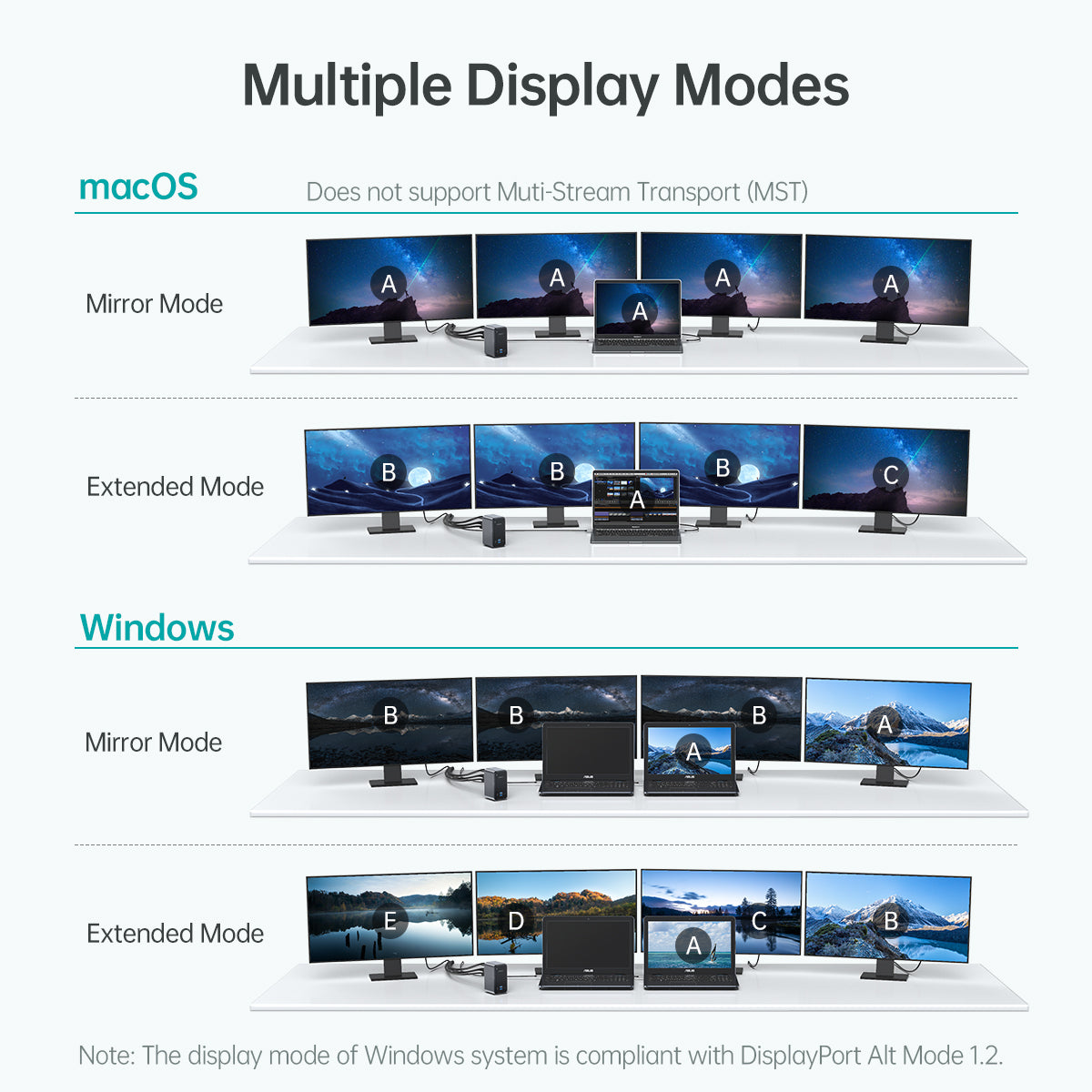
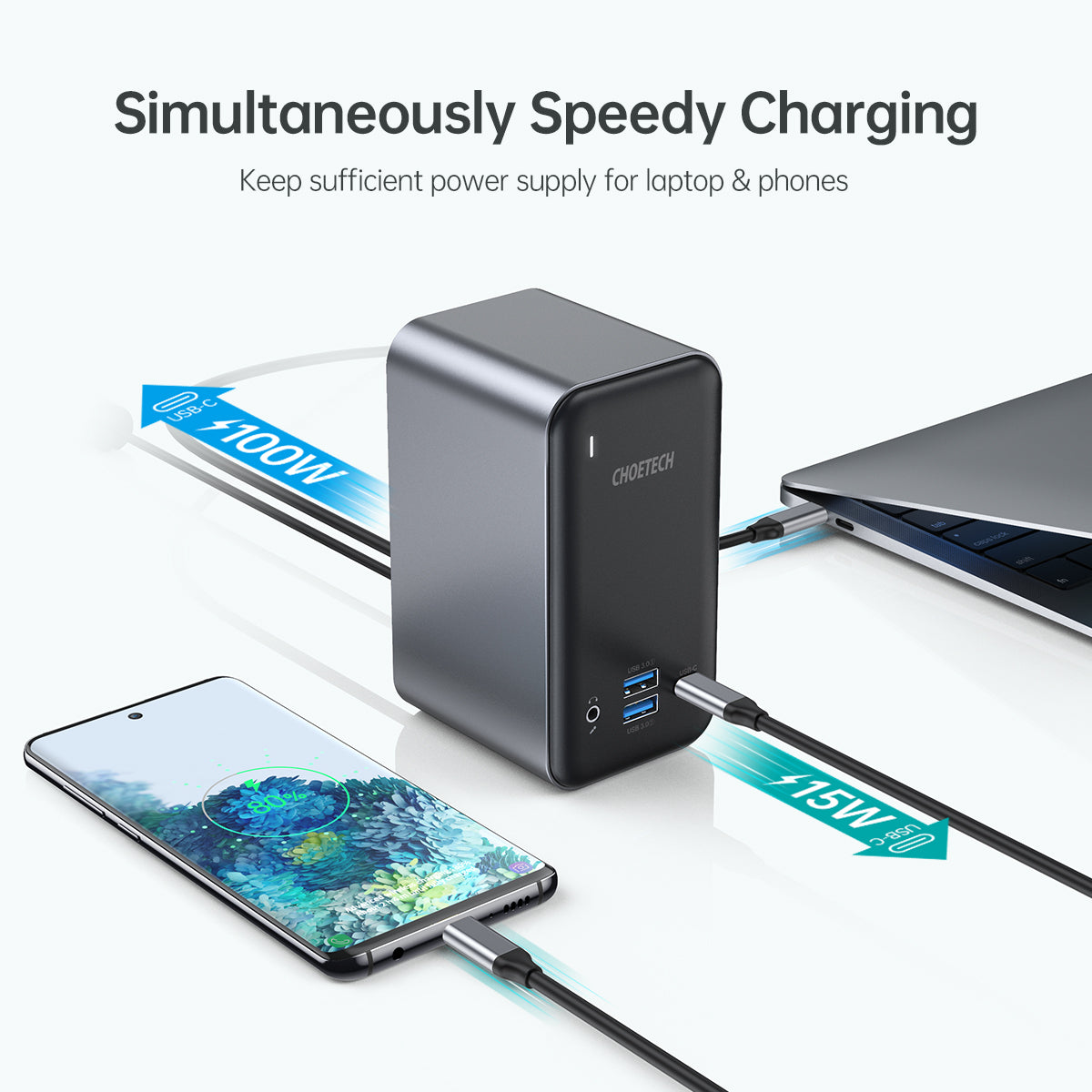



Get in touch with our team
Contact us
Subheading
You May Also Like
Some description